Comment empêcher Spotify de s’ouvrir au démarrage
Spotify est une application très utile et une faille dans l’application peut rarement être trouvée par les utilisateurs. Mais certaines options qui sont automatiquement enregistrées dans l’application de bureau Spotify peuvent beaucoup irriter les utilisateurs et peuvent être un véritable testeur de patience. L’une de ces options est que l’application Spotify s’ouvre automatiquement lorsque l’utilisateur allume son ordinateur. La communauté aurait sûrement créé cette fonctionnalité pour offrir une bonne expérience de streaming musical, mais la plupart du temps, cela s’avère être un problème pour les utilisateurs de Spotify.
Nous voici donc avec des méthodes pour empêcher Spotify de s’ouvrir au démarrage sur Windows et Mac pour rendre votre expérience avec Spotify beaucoup plus satisfaisante.
Aussi sur AMediaClub : Comment télécharger des chansons Spotify sur MP3
Contenu
Désactiver le démarrage automatique de Spotify sur un PC Windows
Pour les utilisateurs de Windows, il existe 2 méthodes pour désactiver le démarrage automatique de l’application Spotify.
Méthode 1 : Utiliser l’application Spotify
Notes: Cette méthode peut également être utilisée par les utilisateurs de Mac.
La clé pour désactiver le démarrage automatique de l’application Spotify est fournie dans l’application Spotify elle-même, mais elle est assez cachée. Voici donc comment vous pouvez le trouver.
1. Lancez d’abord l’application Spotify sur votre bureau.
2. Une fois l’application ouverte, cliquez sur le icône de menu en haut, puis sélectionnez le Paramètres option. (Vous pouvez également appuyer sur Ctrl + P pour ouvrir directement le Paramètres.)
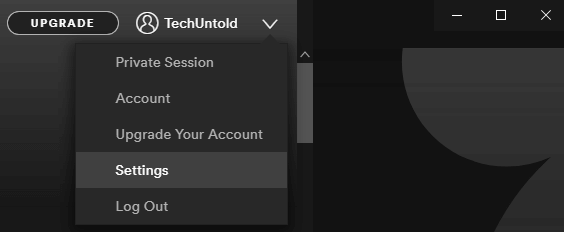
3. Faites maintenant défiler vers le bas et cliquez sur AFFICHER LES PARAMÈTRES AVANCÉS.

4. Faites défiler un peu plus et localisez l’option Ouvrez Spotify automatiquement après vous être connecté à l’ordinateur. Ce sera sous Comportement au démarrage et à la fenêtre .
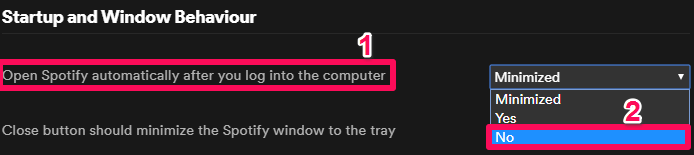
5. Cliquez sur l’icône déroulante devant l’option et sélectionnez enfin NON.
C’est ça. Désormais, l’application Spotify ne s’ouvrira jamais lorsque vous allumez votre ordinateur portable ou votre ordinateur de bureau. Vous pouvez annuler les paramètres quand vous le souhaitez. Suivez simplement les mêmes étapes et cliquez sur l’option OUI ou Réduire.
Méthode 2 : Utiliser la barre des tâches
Si vous ne voulez pas ouvrir Spotify, voici une autre méthode qui fait le travail et cela aussi sans aucune implication de l’application Spotify. Cette méthode utilise le Gestionnaire des tâches. De plus, les étapes sont un peu différentes pour Windows 7 et 8/10.
Notes: Si vous avez déjà désactivé le démarrage automatique de Spotify en utilisant la première méthode, vous ne pourrez pas suivre la méthode indiquée ci-dessous car l’option pour désactiver Spotify ne sera plus disponible.
Pour Windows 7
1. Dans la barre de recherche donnée dans l’option Démarrer, tapez MSConfig et sélectionnez l’option de configuration qui apparaît.
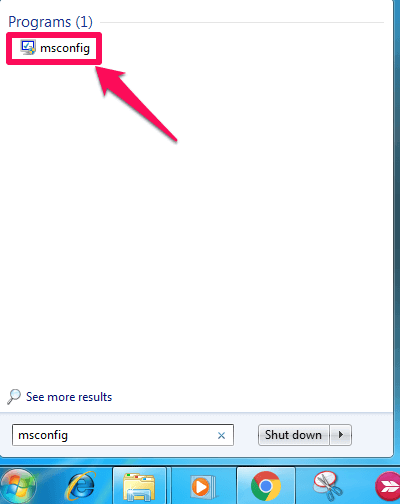
2. Après cela, sélectionnez le Démarrage de la fenêtre Configuration du système.
3. Maintenant, diverses applications et logiciels peuvent apparaître, certains étant cochés tandis que d’autres ne sont pas cochés.
4. Localisez le Spotify app maintenant, décochez la case et cliquez sur OK.
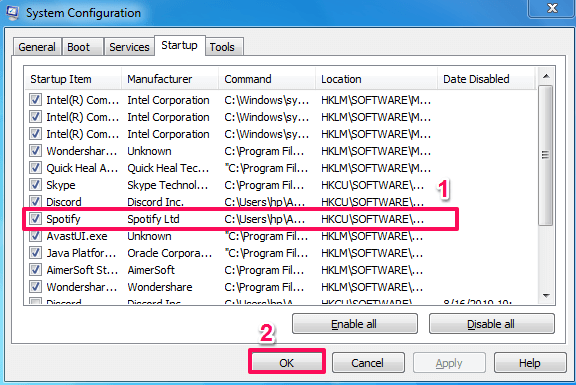
5. Enfin, redémarrez votre PC pour appliquer les modifications.
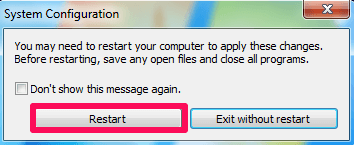
Pour Windows 8 et 10
1. Tout d’abord, ouvrez le Gestionnaire des tâches sur votre système. Vous pouvez le faire en utilisant le recherche option en bas ou en cliquant avec le bouton droit sur la barre des tâches et en localisant le gestionnaire de tâches. Vous pouvez également le faire en appuyant sur le alt + ctrl + supprimer bouton puis en sélectionnant le gestionnaire de tâches.
2. À l’étape suivante, passez à la Démarrage languette.
3. Localisez maintenant l’application Spotify, cliquez dessus et sélectionnez enfin le désactiver option qui apparaît en bas à droite.
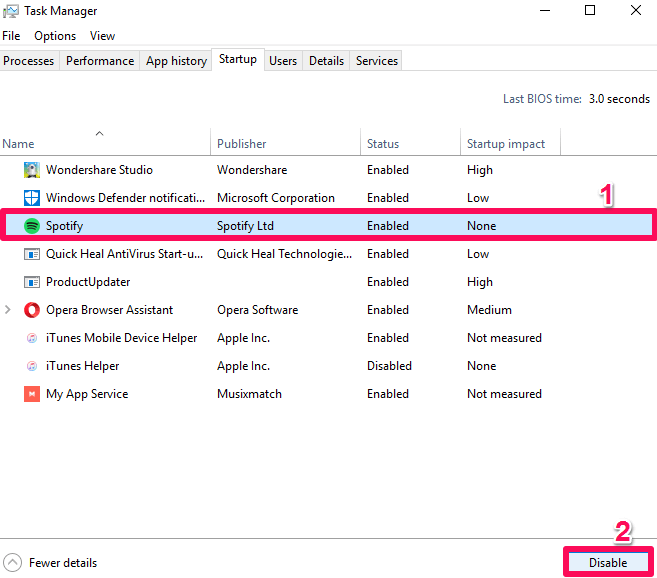
C’est ça. Désormais, l’application Spotify ne s’ouvrira jamais automatiquement au démarrage de votre ordinateur.
Empêcher Spotify de s’ouvrir au démarrage sur Mac
Comme nous l’avons mentionné dans la note ci-dessus, la méthode pour empêcher l’ouverture de Spotify au moment du démarrage est la même dans les systèmes Windows et iOS (lorsque nous le faisons à l’aide de l’application Spotify), voici quelques autres méthodes pour faire le même.
Méthode 1 : Utiliser le Dock
C’est la méthode la plus simple et la plus simple pour faire le travail. Quelques étapes suffisent à suivre.
1. Sur le dock, localisez l’application Spotify et faites un clic droit dessus.
2. Cliquez maintenant sur le Options : puis décochez l’option qui dit Ouvrir avec la session.
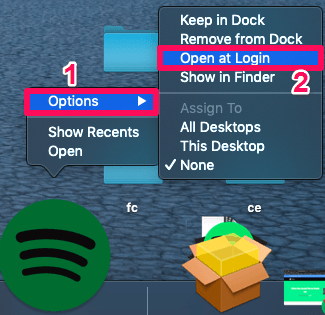 Les étapes inverses sont également disponibles au cas où vous changeriez d’avis à l’avenir.
Les étapes inverses sont également disponibles au cas où vous changeriez d’avis à l’avenir.
Méthode 2 : Depuis les Préférences Système
1. Cliquez sur le Icône de la pomme en haut à gauche de l’écran et sélectionnez Préférences de système… après ça.
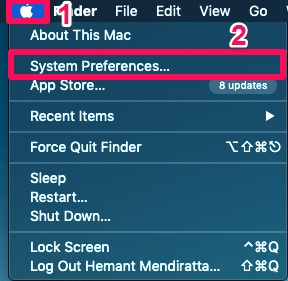
2. À l’étape suivante, cliquez sur Utilisateurs et groupes.
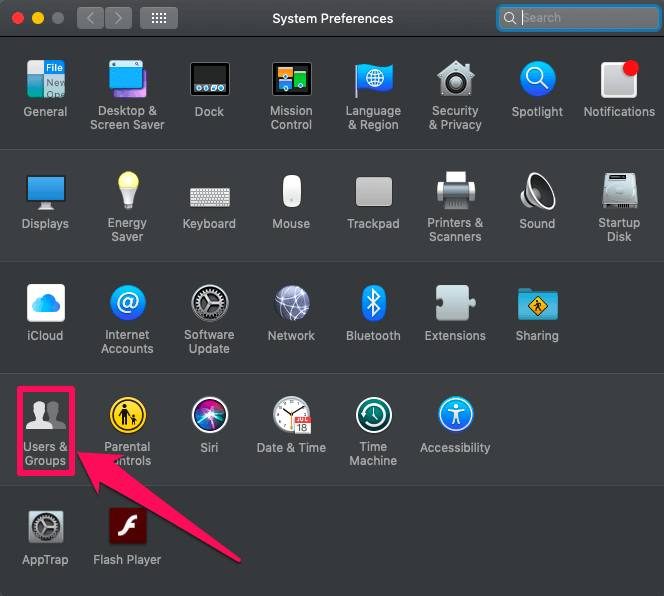
3. Passez maintenant à Ouverture À partir de Mot de passe.
4. Localisez Spotify et cliquez dessus.
5. Dans la dernière étape, cliquez sur le icône moins pour empêcher Spotify de s’ouvrir au démarrage sur Mac à l’avenir.
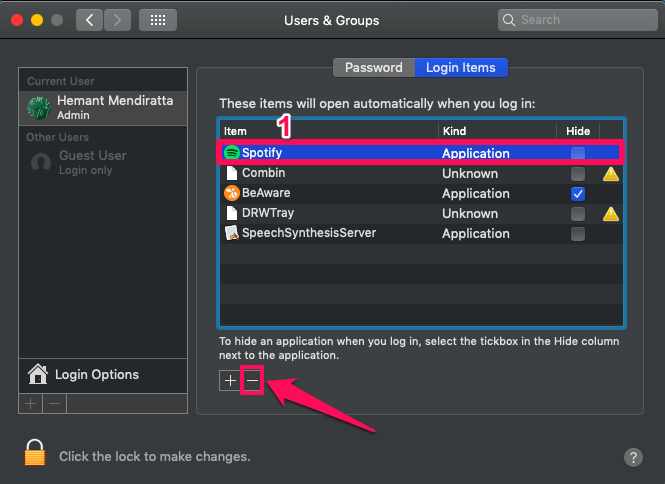
Facile!! n’est-ce pas?
Aussi sur AMediaClub : Comment afficher les paroles des chansons Spotify
Conclusion
Spotify a rendu notre expérience musicale bien meilleure qu’avant. De plus, il a une solution à tous nos problèmes, qu’ils soient grands ou petits. Il suffit de passer un peu de temps pour trouver leurs solutions comme nous l’avons fait pour celle-ci.
Derniers articles